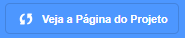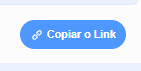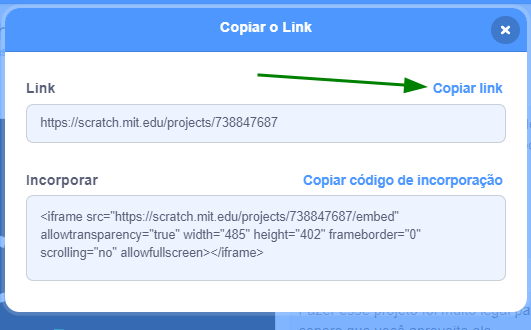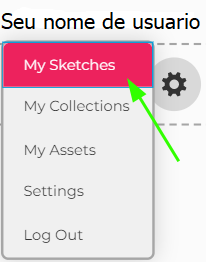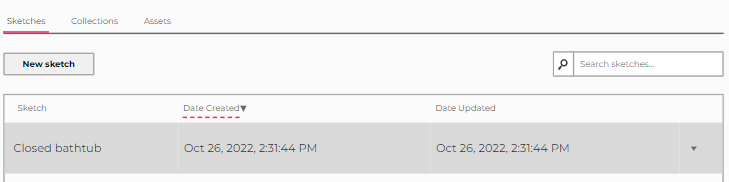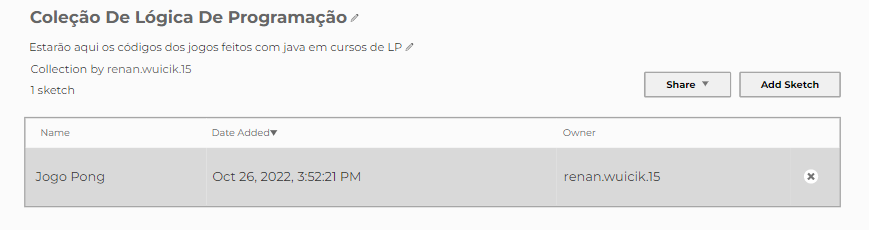Olá Frederico, tudo bem com você?
Primeiramente, gostaria de lhe agradecer pela paciência em aguardar um retorno.
Em segundo, eu gostaria de lhe dizer que o problema que as pessoas podem ter ao acessar o seu código pode ser por causa da forma que que você compartilhou.
No caso do Scratch, você pode fazer o compartilhamento da seguinte forma:
Primeiramente, na página do seu projeto você irá ver esse botão:
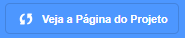
Ao clicar nele, você será redirecionado para a página do projeto, e na parte inferior você encontrará um botão escrito: “Copiar o Link”:
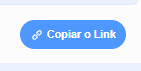
Em seguida irá aparecer essa tela, onde você deve clicar em copiar link:
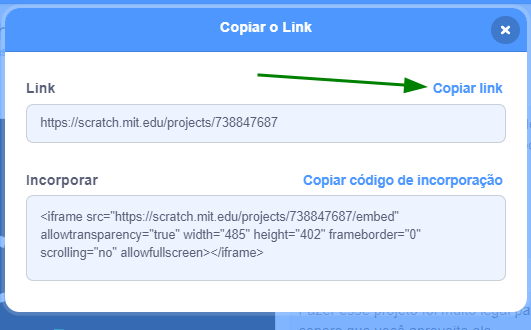
E por fim após isso é só compartilhar o link com quem quiser usando Ctrl+V.
Já no p5.js você inicialmente deve ter uma conta cadastrada. Você pode se cadastrar através do botão Sign Up:

Então você será redirecionado para uma tela de login, onde é só preencher os seus dados e criar a conta. Então faça login com seu nome de usuário e senha e clique em My Sketches:
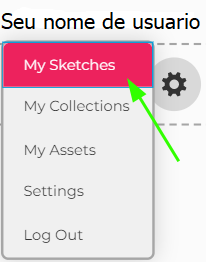
Depois irá aparecer essa tela:
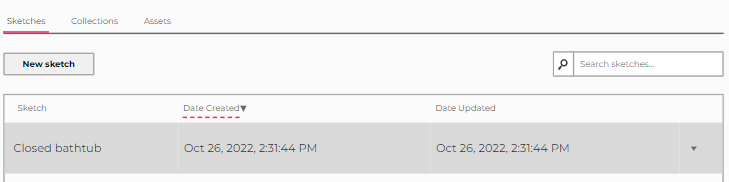
Então renomeie seu projeto na aba rename. Em seguida coloque o nome de sua preferência, vá na área de collections, e clique em Create Collection, então dê um nome a sua nova coleção e a descreva, caso queira. Então clique em Create, e irá aparecer uma tela assim:
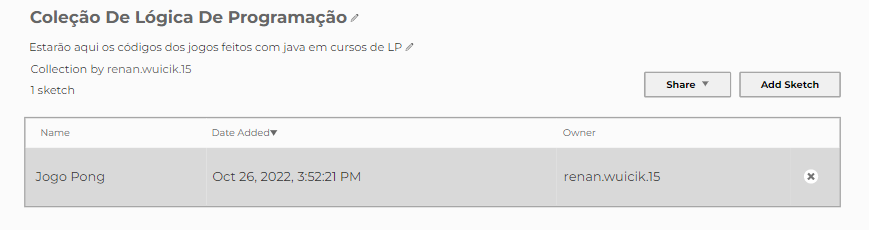
Clique em Add Sketch, selecione a Sketch desejada, e depois compartilhe usando o botão Share. Posteriormente, é só copiar o código usando Ctrl+C e compartilhar usando Ctrl+V com quem quiser.
Espero ter ajudado, e caso o problema permaneça recorra ao fórum novamente, estaremos aqui para lhe ajudar.
Um grande abraço, e bons estudos!
Caso este post tenha lhe ajudado, por favor, marcar como solucionado! ✓.